Comment réparer les e-mails WordPress marqués comme spam ?
Publié: 2022-06-05Si vous êtes des e-mails wordpress marqués comme spam et que vous recevez une alerte dans votre boîte de réception, soyez prudent avec ce message car il peut s'agir de spam ou de phishing, alors c'est la solution pour résoudre ce problème .
Mais avant de réparer les e-mails WordPress marqués comme spam, vous devez savoir pourquoi ce problème se produit et quelles sont les raisons pour lesquelles ce problème peut apparaître et comment il peut être résolu facilement.
Voici donc les problèmes les plus courants pour lesquels vos e-mails peuvent être marqués comme spam :-
- WordPress envoie des e-mails à partir d'un e-mail temporaire.
- WordPress envoie des e-mails à l'aide de PHP mailer.
- Votre serveur est-il sur liste noire.
- Attachez-vous quelque chose à vos e-mails.
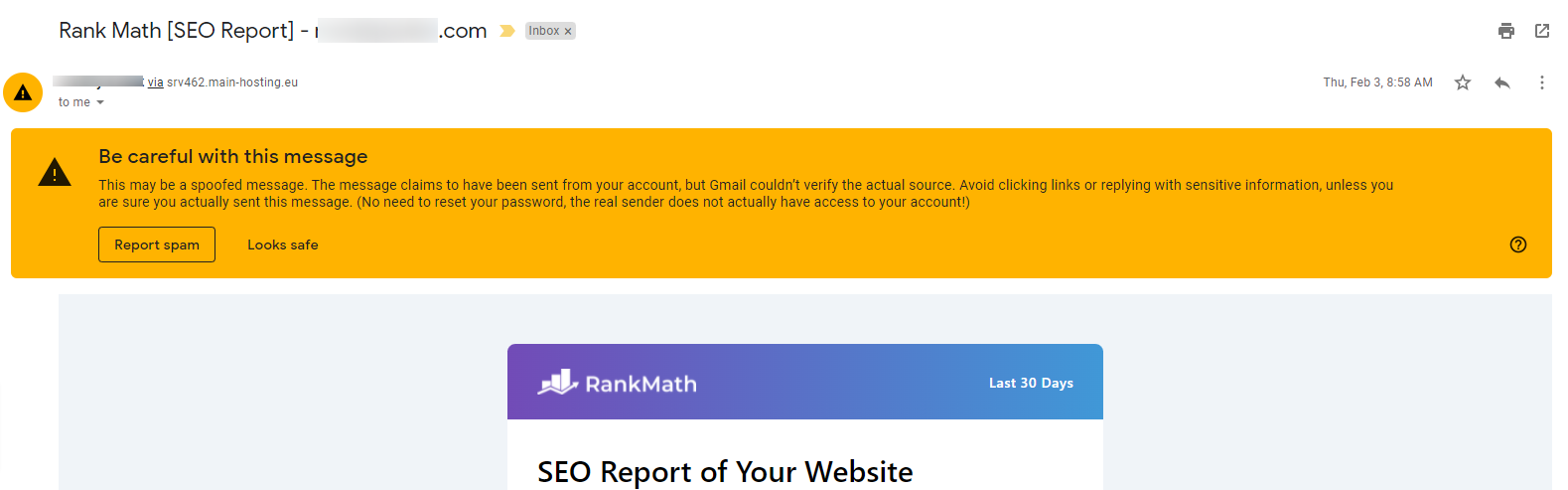
La raison la plus courante pour laquelle la plupart des e-mails WordPress sont marqués comme spam est que les e-mails sont traités par le serveur à l'aide de WordPress et que WordPress n'ajoute aucun type d' authentification ou d'identité à cet e-mail, ce qui peut aider les fournisseurs de messagerie à identifier d'où les e-mails sont envoyés et qui en est le véritable propriétaire.
Ce problème peut être résolu très facilement et vous pouvez envoyer n'importe quel type d'e-mail depuis votre espace WordPress, ce serait un e- mail de newsletter ou vous exécutez un commerce électronique et vous souhaitez envoyer des factures pour d'autres détails par e-mail ou tout type de communication par e-mail.
Comment réparer les e-mails WordPress marqués comme SPAM ?
Le moyen simple et facile de résoudre ce problème sans codage consiste à installer un plugin.
Le plugin réparera vos e-mails WordPress marqués comme SPAM et il est garanti à 100% qu'il fonctionnera sur n'importe quel environnement WordPress, qu'il s'agisse d'un blog, d'un site Web d'entreprise, d'un site Web de commerce électronique, de pages de destination, d'une page de vente, d'un site Web professionnel ou de tout site Web WordPress. .
Commençons donc à réparer vos e-mails SPAM à partir de WordPress.
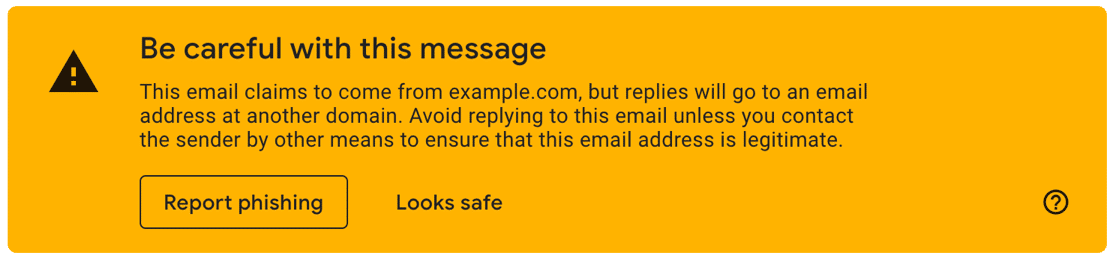
Étape : 1 – Téléchargez le plugin.
Ce plugin prendra soin de vos e-mails WordPress et résoudra tous les problèmes de spam en ajoutant les authentifications et les HEADERS associés à l'e-mail.
Ce plugin vous permet de résoudre ce problème de SPAM sans écrire une seule ligne de code.
Cliquez sur le bouton ci-dessous et téléchargez le plugin pour votre site Web.
Après avoir téléchargé avec succès le plugin et le code de licence. Vous pouvez maintenant passer à l'étape 2 de son installation et de son activation.
Review : WP Mail SMTP – Le meilleur plugin SMTP WordPress.
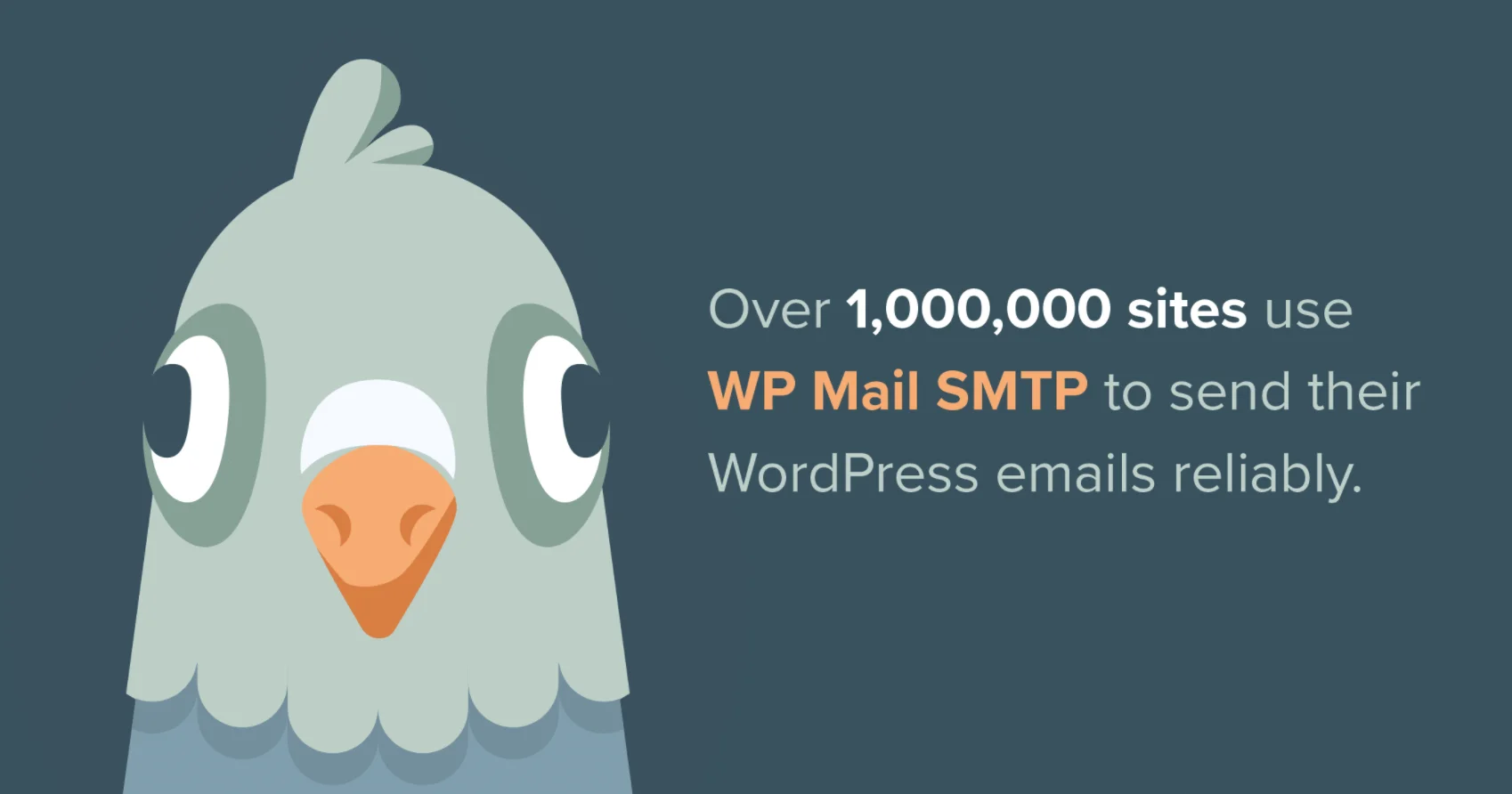
Étape : 2 – Installation et activation.
Lorsque vous téléchargez le plugin, vous obtenez un fichier .zip (zippé). Accédez à votre zone d'administration WordPress et accédez aux plugins, ajoutez-en un nouveau et téléchargez-le.
https://website.com/wp-admin/plugin-install.php & Téléchargez le fichier compressé.
Cliquez maintenant sur le bouton de téléchargement. Une fois le plugin téléchargé avec succès, vous devez l'activer.
Lorsque vous activez le plugin pour la première fois, vous serez redirigé vers un assistant de configuration, où vous pourrez configurer le plugin.
Ignorez la configuration de l'assistant, car nous configurerons l'ensemble des paramètres du plug-in à partir du panneau de configuration du plug-in.
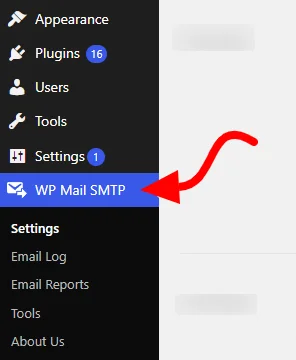
Vous trouverez maintenant un nouveau menu « WP Mail SMTP » dans le menu latéral de votre administrateur. Il apparaîtra sous Paramètres .
Cliquez sur WP Mail SMTP > Paramètres et entrez votre code de licence et cliquez sur activer le bouton.
Remarque : Le code de licence est fourni lors de l'achat du plugin. Vous le trouverez dans le tableau de bord de votre compte.
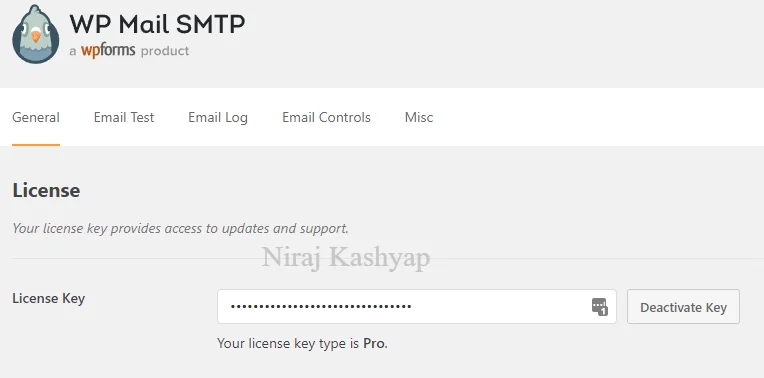
Étape : 3 – Paramètres et configuration du plugin.
Après avoir activé la licence, vous devez configurer le plug-in et utiliser les paramètres appropriés.
Les plugins ont plusieurs champs et chacun d'eux répond à quelque chose.
- De l'e-mail : l'adresse e-mail à laquelle les e-mails sont envoyés depuis votre WordPress.
- Nom de l'expéditeur : le nom qui apparaît lorsque quelqu'un reçoit votre e-mail.
- Chemin de retour : où les accusés de non-livraison ou les messages de rebond sont envoyés par défaut.
- Mailer : Il existe plusieurs types, mais le plus courant est PHP et Autre SMTP
Remarque : Regardez notre vidéo pour connaître les paramètres de configuration du plug-in.
Paramètres de l'expéditeur - Autre SMTP
Autre SMTP désigne le service de messagerie fourni par votre hébergement. La plupart des hébergements partagés fournissent un service SMTP à leurs clients.
Créez un e-mail avec le nom de votre entreprise, par exemple [email protected] .
Exemple : [email protected]
Une fois que vous avez créé votre e-mail, vous recevrez les détails des paramètres/configuration de votre hébergeur.
Les détails comprendront : -
- Nom d'hôte
- Nom d'utilisateur (votre adresse e-mail)
- Mot de passe (que vous choisissez lors de la création)
- Chiffrement
- Port
- TLS
- Authentification
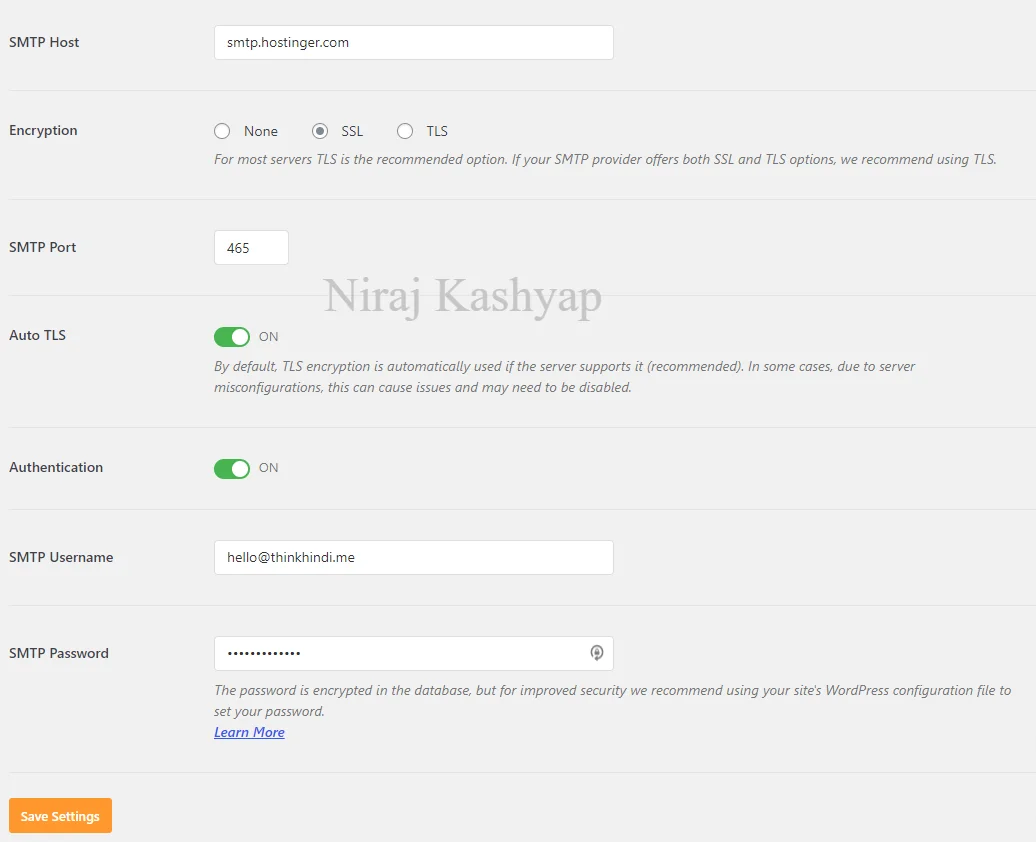
Copiez les détails de votre fournisseur d'hébergement et remplissez-les dans vos paramètres WordPress SMTP.
Cliquez sur Enregistrer les modifications .
Étape : 4 - Envoi d'un e-mail de test.
Une fois tous les réglages effectués, il faut tester si cela fonctionne ou non. Comme parfois de nombreux utilisateurs font des erreurs lors de la saisie des détails de configuration de la messagerie.
Pour cette raison, les e-mails ne sont pas envoyés à partir de ce plugin et l'alerte SPAM continue de se produire.
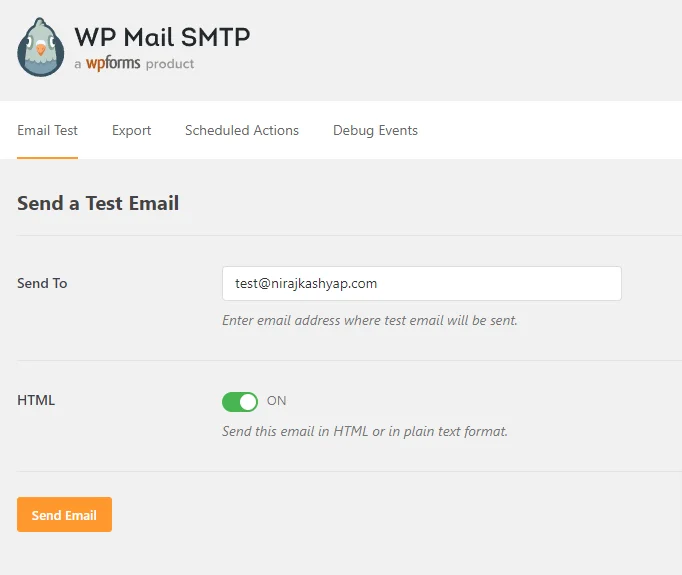
Mettez l'identifiant de messagerie que vous utilisez comme adresse e-mail principale. Essayez Gmail, Outlook ou d'autres fournisseurs de messagerie.
Vous pouvez choisir d'avoir des e-mails HTML ou simplement des e-mails en texte brut.
Cliquez sur le bouton Envoyer un e-mail. Si vous recevez un e-mail de test de votre site WordPress, vous avez effectué les réglages corrects. Si vous recevez une erreur, vérifiez à nouveau vos paramètres.
En cas de Succès.
Si tous vos paramètres sont bien configurés, vous recevrez sous peu un e-mail. Voici à quoi ressemble l'e-mail de test.
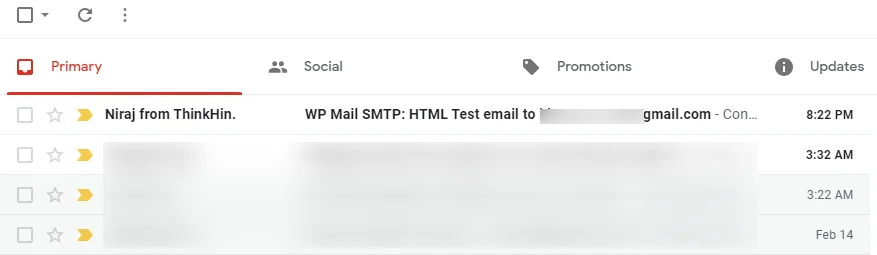
Lorsque vous ouvrez l'e-mail, vous trouverez quelque chose de similaire à la capture d'écran ci-dessous.

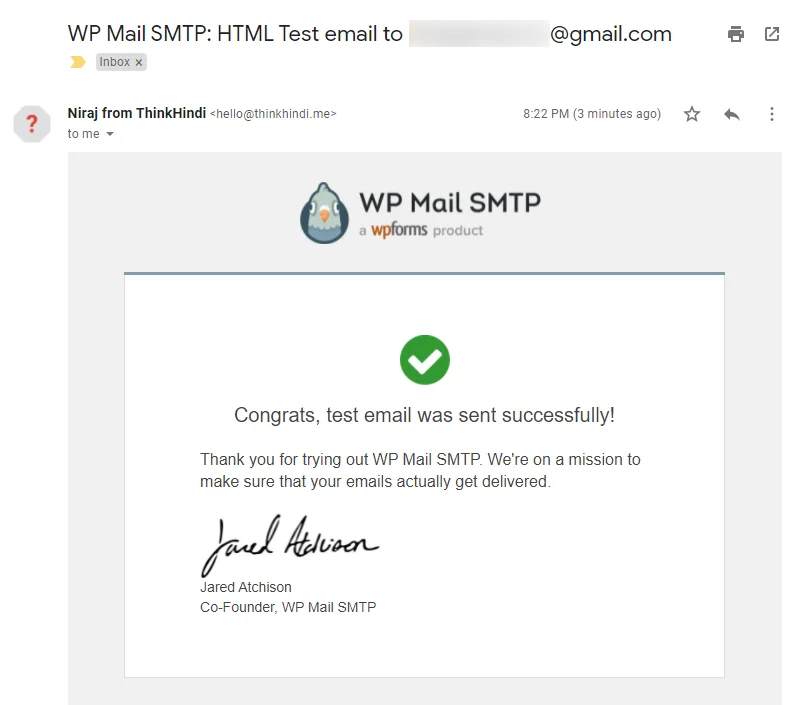
Maintenant, votre plugin est prêt à être utilisé et vous n'avez rien d'autre à faire.
En cas d'erreur
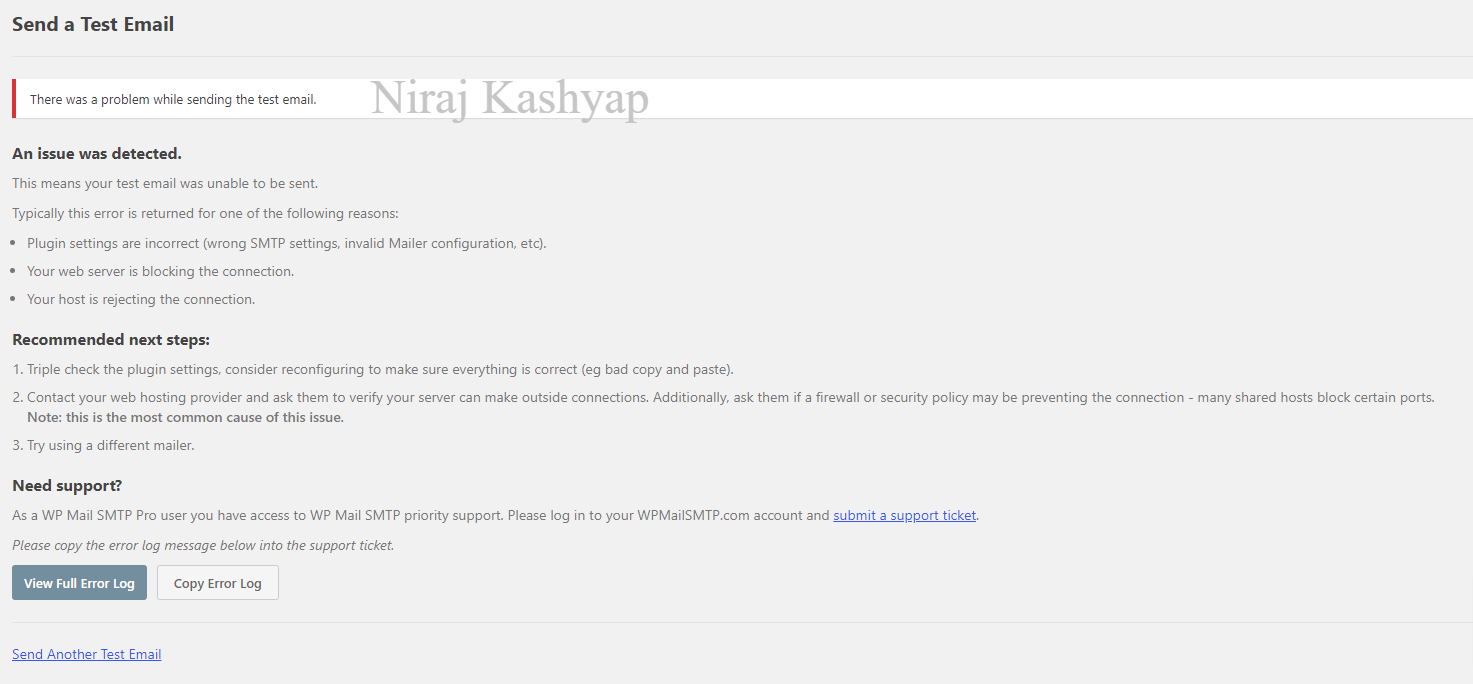
Modifiez vos paramètres SMTP tels que le nom d'utilisateur, le mot de passe, le nom d'hôte et le numéro de port. Assurez-vous de copier les bons paramètres.
Si vous rencontrez toujours des problèmes, cliquez sur le bouton Afficher le journal d'erreurs complet . Il affichera l'intégralité du journal et vous pourrez trouver le problème, mais ce n'est pas si simple.
Étape : 5 - Configuration de votre DNS de messagerie.
En cas d'avertissement DNS
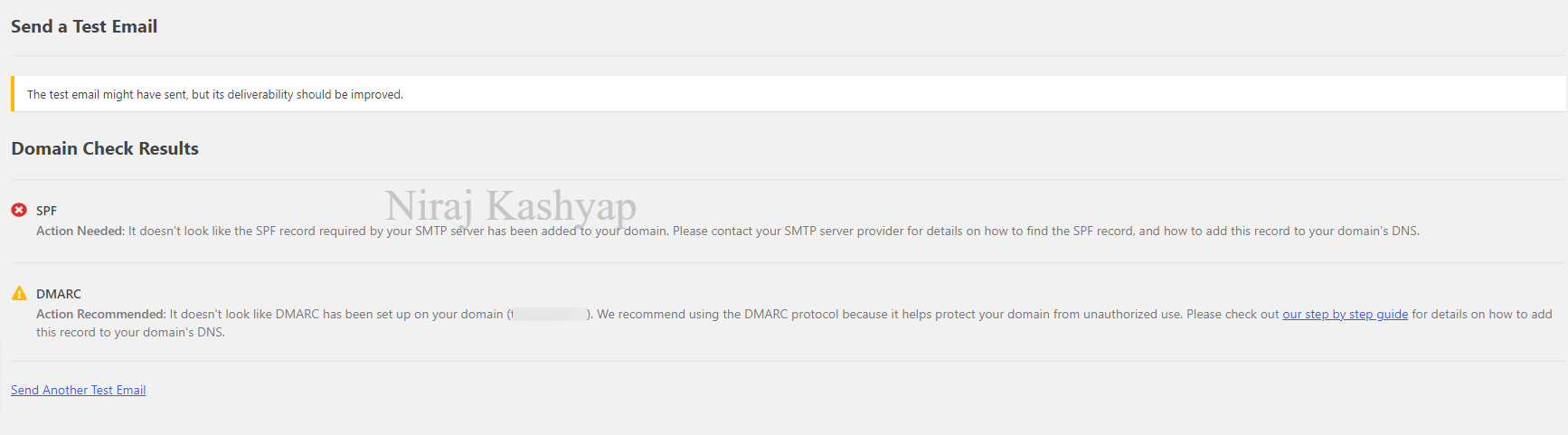
Ce n'est pas une erreur, mais un avertissement. Il apparaît lorsque vous n'avez pas les paramètres recommandés dans votre DNS pour envoyer un e-mail.
Ne pas paniquer. c'est commun et voici comment vous pouvez y remédier.
Accédez à vos paramètres DNS (Paramètres du domaine) et suivez les étapes.
- Cliquez sur Modifier le DNS
- Créez un enregistrement TXT .
- Dans le Name Place, mettez les valeurs ci-dessous.
- _dmarc
- Dans le lieu de contenu, mettez les valeurs ci-dessous. (Modifiez-le)
- v = DMARC1 ; p=aucun ; fo=1 ; rua=mailto:[email protected]
- Remplacez [email protected] par votre adresse e-mail professionnelle.
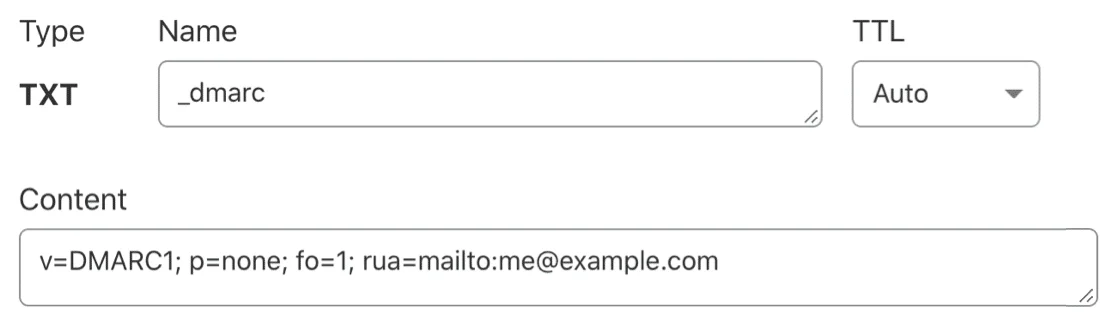
Enregistrez les modifications .
Après avoir modifié le DNS, vous devrez attendre jusqu'à 48 heures pour que les modifications prennent effet. Dans la plupart des cas, cela se produit en quelques minutes.

Lorsque votre DMARC est mis à jour dans votre DNS, vous recevrez un message de réussite dans les paramètres SMTP de WP Mail.
Engagez des experts WordPress pour le faire pour vous.
Si vous n'aimez pas ce processus mouvementé et que vous souhaitez un coup de main, visitez les services Glorious Motive WordPress.
Leur équipe d'experts WordPress le réparera en un rien de temps une fois que vous aurez acheté leur service et fourni les détails requis.
Code promo : BLGSPRT20
Utilisez le code promo ci-dessus pour profiter de 20% de réduction sur toute commande.
WordPress envoie des e-mails à partir d'e-mails temporaires ou de messagerie PHP.
Par défaut, WordPress utilisera le mailer PHP intégré. En utilisant cette méthode, WordPress peut envoyer des e-mails.
Ce service est intégré et est requis dans le processus d'enregistrement d'un utilisateur ou au cas où vous auriez oublié votre mot de passe.
Mais utiliser ce service pour envoyer des e-mails à votre client est une mauvaise idée car PHP mailer n'est pas destiné à ce service et cela oblige Gmail et d'autres fournisseurs de messagerie à marquer l'e-mail comme SPAM.
Aussi plusieurs fois, WordPress utilise un e-mail temporaire pour votre site WordPress pour envoyer des e-mails. Cet e-mail temporaire est [email protected] .
Étant donné que dans la plupart des cas, cet identifiant de messagerie n'existe pas et lorsque des fournisseurs de messagerie tels que Gmail, Yahoo, AOL reçoivent un e-mail de cet identifiant de messagerie, il est marqué comme SPAM.
Votre serveur est-il blacklisté ?
Si votre serveur a été mis sur liste noire, cela signifie qu'il a été signalé pour spam.
Cela signifie soit que vous spammez, soit que quelqu'un qui l'a utilisé plus tôt l'a spammé.
Il s'agit d'un problème courant dans l'hébergement mutualisé, car si un utilisateur envoie du spam, l'ensemble du serveur est signalé et les autres clients seront confrontés à des problèmes d'envoi d'e-mails.
Cela peut également se produire si votre site est infecté par des logiciels malveillants ou si vous faites la promotion de quelque chose d'illégal ou d'interdit ou si un pirate utilise votre serveur.
Si vous souhaitez vérifier que votre serveur est marqué comme spam ou non, vous devez vérifier votre adresse IP.
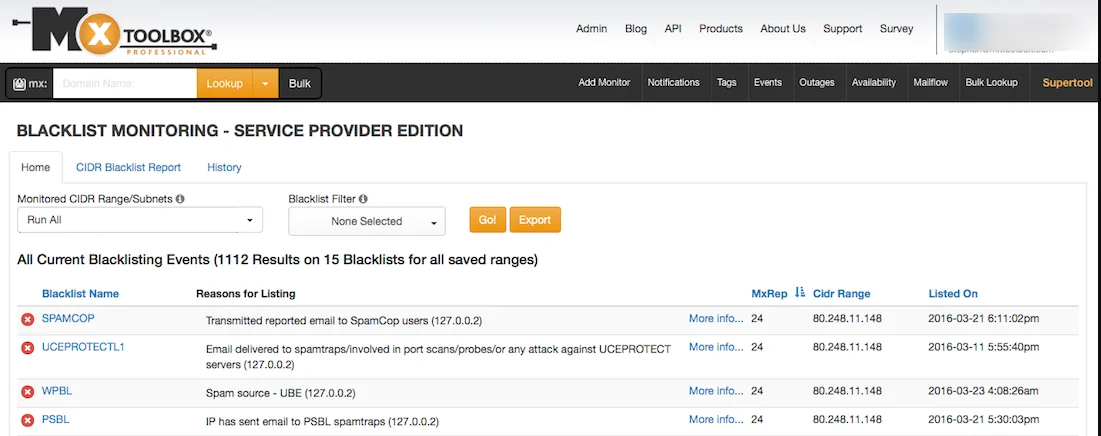
Visitez le vérificateur de liste noire de MXToolbox et mettez l'adresse e-mail de votre serveur que vous pouvez trouver dans votre Cpanel.
Cet outil vérifiera plus de 100 adresses IP de la liste noire à la fois.
Si vous constatez que votre serveur est sur liste noire, envoyez un e-mail à votre fournisseur d'hébergement pour obtenir une nouvelle adresse IP pour votre hébergement.
Attachez-vous quelque chose à vos e-mails.
Plusieurs fois, les gens joignent des documents ou d'autres choses à l'e-mail. Cela peut entraîner des spams si les fournisseurs de messagerie ne peuvent pas analyser le contenu de la pièce jointe.
Gmail recherche les virus et les logiciels malveillants dans toutes les pièces jointes des e-mails. S'il ne parvient pas à analyser, il avertira l'utilisateur qu'il s'agit d'un virus potentiel.
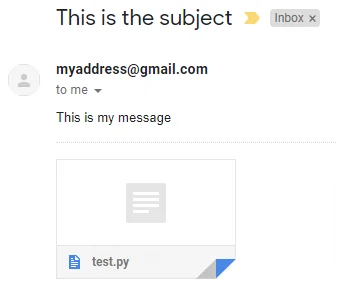
Parfois, les fournisseurs de messagerie peuvent également rejeter l'e-mail s'ils le trouvent trop suspect.
Ce problème peut également être résolu à l'aide du plug-in WP Mail SMTP.
Dernières pensées
Nous avons constaté que WP Mail SMTP est la meilleure solution pour tout problème lié aux e-mails avec WordPress.
Nous utilisons WPMailSMTP sur tous nos blogs et sites Web.
C'est tout.
Cependant, vos besoins peuvent être différents des miens. Quel plugin est votre préféré et l'utilisez-vous actuellement sur votre site ? Avez-vous d'autres recommandations à ajouter? Veuillez exprimer vos pensées dans les commentaires ci-dessous!
Vous pouvez également vous abonner à notre YouTube et nous aimer et nous suivre sur Facebook, Twitter et Instagram.
